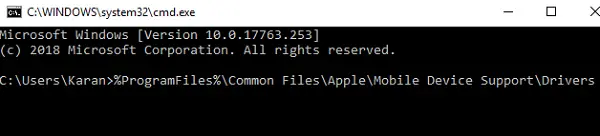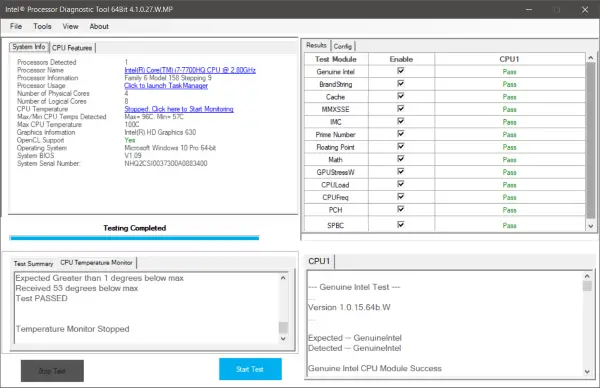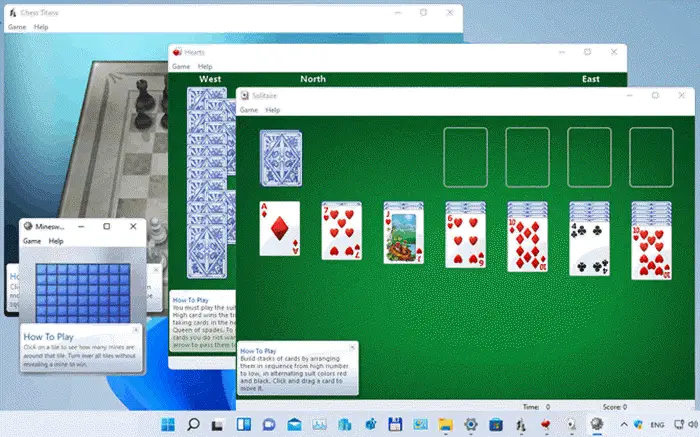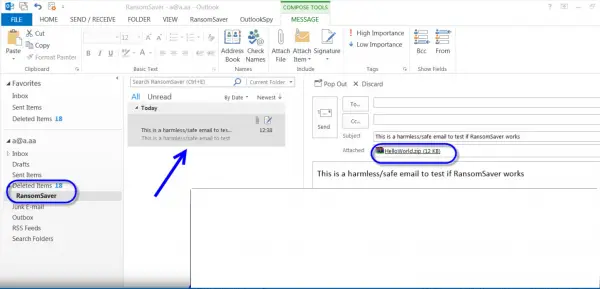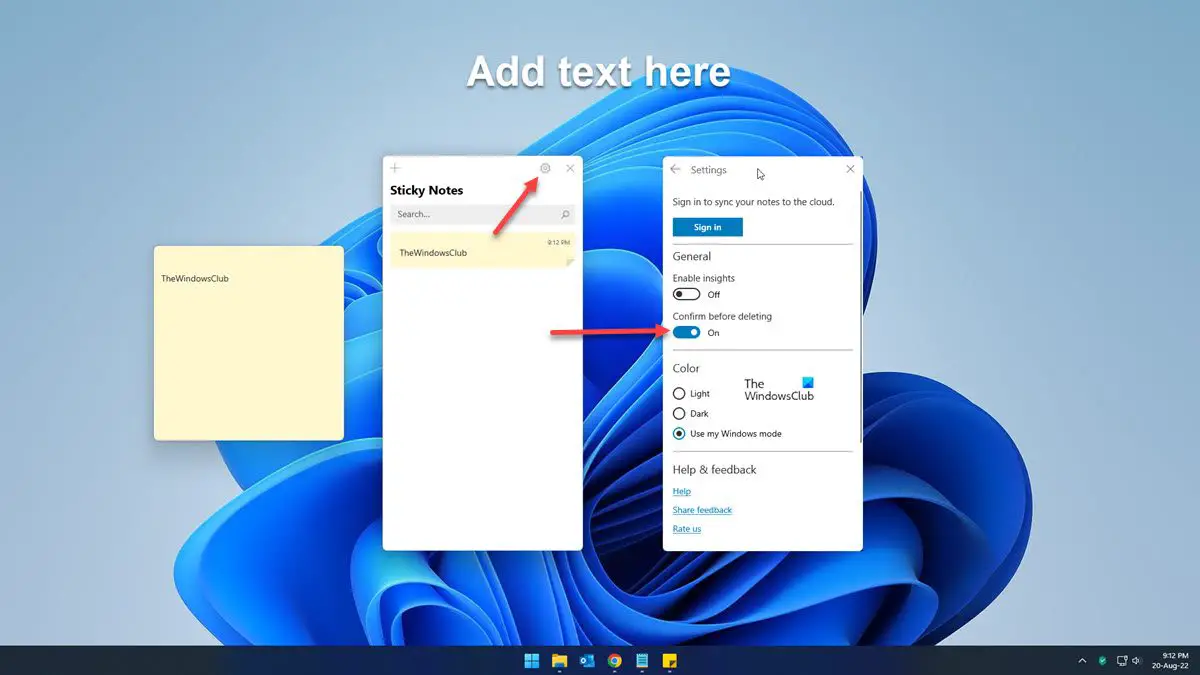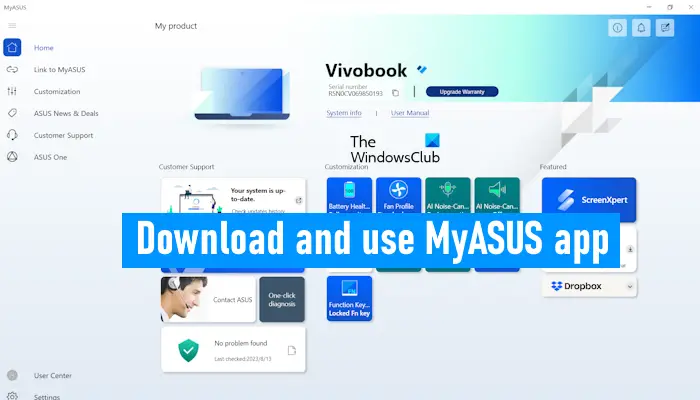理由の 1 つはWindows が iPhone を認識しないおよび他の Apple デバイスでは、ドライバーが適切にインストールされていませんでした。理想的には、iPhone/iPad をシステムに接続するか、iTunes ソフトウェアをシステムにダウンロードするとすぐに、iPhone ドライバが Windows システムに自動的にインストールされるはずです。自動的に行われない場合は、次の点を確認してください。
- iPhone のロックが解除され、電源がオンになっている必要があります。
- 最新バージョンの iTunes がシステムにインストールされている必要があります。
Windows 11/10にiPhoneドライバーをインストールする
それでもドライバーが自動的にインストールされない場合は、次のように手動でインストールできます。
1] Microsoft StoreからiTunesをインストールした場合
iPhone/iPad をシステムから取り外します。デバイスのロックが解除されていることを確認し、システムに再接続します。 iTunes アプリケーションがトリガーされて開いた場合は、それを閉じます。
Win + Rを押して「ファイル名を指定して実行」ウィンドウを開き、コマンドを入力します。devmgmt.msc。 Enter キーを押してデバイス マネージャーを開きます。 Apple iPhone ドライバーは、ポータブル デバイス セクションまたは未指定セクションにあります。
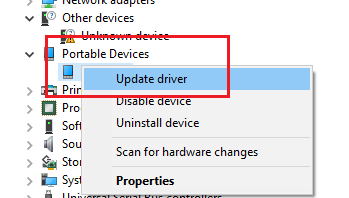
iPhoneドライバーを右クリックし、「ドライバーの更新」を選択します。
システムを再起動し、Apple デバイスが動作し始めたかどうかを確認します。
2] AppleのWebサイトからiTunesをインストールした場合
デバイスのプラグを抜き、ロックを解除してから再度接続します。 iTunes ソフトウェアが開いた場合は、それを閉じます。
Win + R を押して、「ファイル名を指定して実行」ウィンドウを開きます。ウィンドウに次のコマンドを入力し、Enter キーを押して実行します。
%ProgramFiles%\Common Files\Apple\Mobile Device Support\Drivers
これにより、Apple iPhone/iPad のドライバー フォルダーが開きます。
そのフォルダー内の 2 つのファイルのいずれかを見つけます。usbaapl64.infまたはusbaapl.inf。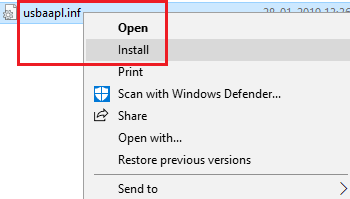
これらのファイルを右クリックして「インストール」を選択します。
.inf ファイルのみを選択し、同じ名前の usbaapl64 または usbaapl を持つ他のファイルは選択しません。
読む:コンピュータに接続しても iPhone が充電されない。
iPhoneドライバーがPC上に表示されない、または検出されない
前に説明したようにデバイス マネージャーを開き、ユニバーサル シリアル バス コントローラーのリストを展開します。
を検索してくださいApple モバイル デバイス USB ドライバーリストにあります。オプションが見つからない場合は、Apple デバイスの接続ケーブルを変更するか、別の USB ポートに接続してみてください。
そのオプションにエラー記号 (黄色の感嘆符)、Apple Mobile Device Service を再起動してみてください。
を開きますサービスマネージャーApple Mobile Device Service を見つけます。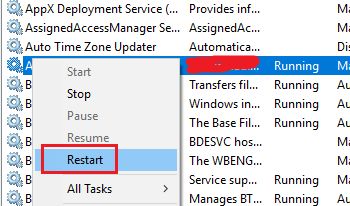
サービスを右クリックし、「サービスの再起動」を選択します。
システムを再起動すると、問題が解決される可能性があります。
これがうまくいくことを願っています!